फिक्स गैलेक्सी टैबलेट चालू नहीं होगा
सबसे आम समस्या जो कई मोबाइल उपयोगकर्ताओं का सामना करती है वह है नो पावर इश्यू। यदि आपका गैलेक्सी टैबलेट चालू या सक्षम नहीं होता है, तो यह मार्गदर्शिका आपकी सहायता करेगी।
कारण और समाधान: गैलेक्सी टैबलेट चालू नहीं होगा
अपने अगर सैमसंग गैलेक्सी टैब ए चालू नहीं होगा और आप इसके पीछे का कारण नहीं जानते हैं। फिर बहुत सारे कारक हैं जिनकी आपको जाँच करनी चाहिए। इस लेख में, हम आपको कोशिश करने के लिए सुधार दिखाएंगे ताकि आप इस समस्या की पहचान और समाधान कर सकें।
अपने गैलेक्सी टैब ए को चार्ज करें

यदि आपका गैलेक्सी टैब ए सामान्य रूप से इसका उपयोग करने के बाद और पहले बिना किसी समस्या के सक्षम नहीं हो सकता है, तो एक आसान समाधान हो सकता है। ज्यादा हलचल के बिना बस जाएं और इसे चार्ज करें। लिथियम पर आधारित बैटरियां बिजली से बाहर निकल सकती हैं और डिवाइस को सक्षम करने में विफल हो सकती हैं। यदि आप जांचना चाहते हैं, तो अपने टैब को वापस चालू करने का प्रयास करने से पहले 30 मिनट के लिए चार्ज करें। यह बैटरी को ऊपर करने और डिवाइस को फिर से चालू करने के लिए पर्याप्त है।
इसके अलावा, यदि आपके आउटलेट में कोई समस्या है, तो चार्जिंग एडॉप्टर को दूसरे में प्लग करने का प्रयास करें। इससे आउटलेट की संभावना दूर हो जानी चाहिए जिससे मोबाइल चार्ज न हो।
कुछ स्थितियों में, ओज चार्ज करने से मदद मिल सकती है। चार्ज आपके डिवाइस को पीसी से प्लग करके चार्ज कर रहा है। ठीक है, इसमें कुछ समय लगता है लेकिन यह निश्चित रूप से उन उपकरणों को हल कर सकता है जो सामान्य रूप से चार्ज नहीं होंगे। इस ट्रिकल-चार्ज तकनीक का उपयोग करके कई बार पूरी तरह से मृत डिवाइस 35 मिनट से 2 घंटे के बाद ठीक हो जाते हैं। जब डिवाइस ठीक हो जाए, तो वॉल आउटलेट में प्लग करने के बाद चार्जिंग समाप्त करें।
वॉल चार्जर से कनेक्ट होने के बाद, पावर, वॉल्यूम अप और वॉल्यूम डाउन बटन को एक साथ पूरे 1-2 मिनट तक दबाकर रखें। पूरी प्रक्रिया डिवाइस को चालू करने में मदद कर सकती है जब केवल पावर बटन को हिट करना असफल होता है।
अपनी चार्जिंग एक्सेसरीज़ बदलें

कोडी बॉब एडऑन काम नहीं कर रहा है
अगर आपकी चार्जिंग एक्सेसरीज अच्छी नहीं हैं तो इसे बदल दें और दूसरी का इस्तेमाल करें। चार्जिंग एक्सेसरीज कभी-कभी फोन की तरह खराब हो जाती हैं। यदि समस्या अभी भी है और फिर 30 मिनट तक चार्ज करने के बाद टैब चालू नहीं होगा। फिर दूसरा कदम यह सुनिश्चित करना है कि आपका एडेप्टर या चार्जिंग केबल ठीक से काम कर रहा है। मूल सैमसंग एक्सेसरीज़ का एक और सेट उधार लेने के बाद, हम अत्यधिक सुझाव देते हैं कि आप ऐसा करें। यहां यह जांचने का बिंदु है कि क्या एडॉप्टर या यूएसबी केबल मुख्य कारण है कि डिवाइस चार्ज नहीं हो रहा है। यदि ऐसा है, तो अपने डिवाइस के लिए नया केबल और एडॉप्टर प्राप्त करने का प्रयास करें, न कि किसी अन्य सैमसंग टैबलेट के लिए।
लेकिन फिर भी, यदि आप समस्याओं का सामना कर रहे हैं और 'गैलेक्सी टैबलेट चालू नहीं होगा' तो नीचे दिए गए अन्य समस्या निवारण चरणों पर आगे बढ़ें।
हार्डवेयर क्षति - विफलता का कारण

आम तौर पर, गैलेक्सी टैब ए कुशल है लेकिन समय बीतने के बाद, कुछ इकाइयां उम्मीद के मुताबिक काम नहीं कर सकती हैं। यदि आपका गैलेक्सी टैब ए चालू नहीं होता है, तो एक मुख्य कारण यह है कि खराब हार्डवेयर समस्याओं की संभावना है। क्या आपके गैलेक्सी टैब ए में हार्डवेयर क्षति की दरारें या खरोंच हैं? यही कारण है कि जब आप टैब गिराते हैं या किसी सख्त चीज से टकराते हैं। ये दोनों आमतौर पर फोन पर हार्डवेयर की समस्या का मुख्य कारण होते हैं। यदि डिवाइस को गिराने के बाद आपकी समस्या शुरू हो जाती है, तो सैमसंग की मदद लेने पर विचार करें। इसका मुख्य कारण क्षतिग्रस्त हार्डवेयर है और इसे हल करने के लिए आप कोई भी सॉफ़्टवेयर ट्वीक नहीं कर सकते हैं। अपने स्थानीय दुकान तकनीशियन से मिलें जो आपको पेशेवर सलाह दे सकता है।
भाप पर खेले जाने वाले घंटों को कैसे छिपाएं
यदि गैलेक्सी टैबलेट चालू नहीं होता है, तो अन्य सुधारों के साथ आगे बढ़ें।
रीबूट गैलेक्सी टैब ए

आपका गैलेक्सी टैब ए इस समय अनुत्तरदायी या स्थिर हो सकता है। यह देखने के लिए कि क्या आप इसे अनफ़्रीज़ कर सकते हैं, बस बैटरी पुल करने का प्रयास करें। आइए एक नजर डालते हैं:
चरण 1:
रखरखाव बूट मोड स्क्रीन दिखाई देने तक पावर और वॉल्यूम डाउन बटन को एक साथ दबाकर रखें।
चरण दो:
रखरखाव बूट मोड स्क्रीन से, सामान्य बूट चुनें। इसके अलावा, उपलब्ध विकल्पों के माध्यम से साइकिल चलाने के लिए वॉल्यूम बटन और चुनने के लिए पावर बटन का उपयोग करें। पूरी प्रक्रिया को पूरा होने में 60 सेकंड लग सकते हैं।
यदि डिवाइस चालू नहीं होता है, तो पावर बटन को 5-10 सेकंड के लिए दबाकर रखें। सुनिश्चित करें कि डिवाइस चालू है, लेकिन कोई चार्जिंग नहीं है, डिवाइस को पावर साइकल करें और फिर पूरी तरह से चार्ज करें और फिर से परीक्षण करें।
चार्जिंग पोर्ट इश्यू

गैलेक्सी डिवाइस के चालू न होने के पीछे एक अन्य मुख्य कारण बिजली की कमी है और यह चार्जिंग में कुछ ऐसा है जो इसे चार्ज करने के लिए सुरक्षित करता है। यदि आपके पास है तो आवर्धक उपकरण का उपयोग करके चार्जिंग पोर्ट की जांच करने का प्रयास करें। यदि आप देखते हैं कि अंदर लिंट, गंदगी या विदेशी वस्तु है, तो शायद यही कारण है कि बैटरी मर गई है। इसके अलावा, लिंट या गंदगी को दूर करने के लिए संपीड़ित हवा के डिब्बे का उपयोग करें। सिस्टम को नुकसान न पहुंचाने के लिए अंदर कुछ भी चिपकाने पर ध्यान न दें।
निश्चित रूप से, पानी, जंग या नमी की उपस्थिति चार्जिंग को रोक सकती है। यदि आपको लगता है कि बंदरगाह गीला है, तो इसे सुखाने के लिए संपीड़ित हवा का उपयोग न करें क्योंकि यह नमी को अंदर तक धकेलता है। इसके बजाय, बस कुछ घंटों के लिए पानी को टपकने दें। पानी कुछ घंटों के बाद सामान्य रूप से वाष्पित हो जाता है।
एक अन्य संभावित कारण है कि क्षतिग्रस्त या मुड़े हुए पिन/एस होने पर चार्जिंग पोर्ट ठीक से काम नहीं कर रहा है। जाँच करने के लिए बस एक आवर्धक उपकरण का उपयोग करके पोर्ट इंटीरियर की जाँच करने का प्रयास करें। यदि आप एक मुड़ा हुआ या क्षतिग्रस्त पिन देखते हैं, तो सैमसंग द्वारा मरम्मत किए गए डिवाइस की जांच करें।
भाप अवतार नहीं बदल सकती
सुरक्षित मोड में पुनरारंभ करें

यदि आपका टैब अभी भी चालू नहीं होता है, तो आपको यह जाँचने पर विचार करना चाहिए कि क्या यह खराब तृतीय पक्ष ऐप के कारण है। सभी ऐप्स समान नहीं बनाए गए हैं और निश्चित रूप से, एक शत्रुतापूर्ण या खराब कोड वाला कोई Android के साथ हस्तक्षेप कर सकता है। यदि आपके गैलेक्सी टैब ए में ऐप इंस्टॉल करने के बाद समस्या होने लगती है, तो यह इसका कारण हो सकता है। बस सुरक्षित मोड पर पुनः आरंभ करने का प्रयास करें। अपने गैलेक्सी टैब ए को सुरक्षित मोड में सफलतापूर्वक बूट करने के बाद, आपके पास शायद ही कभी कोई ऐप समस्या हो।
यदि आप डिवाइस को सुरक्षित मोड में बूट करना चाहते हैं:
चरण 1:
जब डिवाइस स्विच ऑफ हो जाता है, तब तक पावर और वॉल्यूम डाउन बटन को एक साथ दबाकर रखें जब तक कि सैमसंग गैलेक्सी टैब ए स्क्रीन दिखाई न दे।
चरण दो:
जब यह स्क्रीन पर दिखाई दे, तो पावर बटन को छोड़ दें, लेकिन वॉल्यूम डाउन बटन को न छोड़ें।
चरण 3:
वॉल्यूम डाउन बटन को तब तक दबाए रखें जब तक कि आप घर के निचले-बाएँ में सुरक्षित मोड न देख लें या स्क्रीन को अनलॉक न कर दें। इसमें 45 सेकंड तक का समय लग सकता है।
चरण 4:
यदि आपका डिवाइस सफलतापूर्वक सुरक्षित मोड में बूट हो जाता है, तो आप ऐप की पहचान करके और उसे हटाकर समस्या का समाधान कर सकते हैं।
सुनिश्चित करें कि इस मोड में तृतीय-पक्ष एप्लिकेशन बंद हैं और पहले से इंस्टॉल किए गए ऐप्स का उपयोग करें। यदि गैलेक्सी टैब ए सुरक्षित मोड में सफलतापूर्वक पुनरारंभ हो जाता है, तो इसका मतलब है कि समस्या खराब ऐप के कारण है। बस उस ऐप को अनइंस्टॉल करें जिसे आपने वर्तमान में इंस्टॉल किया है और देखें कि क्या वह इसे ठीक कर देगा। यदि समस्या बनी रहती है, तो दुष्ट ऐप की जांच के लिए बस उन्मूलन की प्रक्रिया का उपयोग करें। आइए देखें कि कैसे करें:
चिकोटी टीवी क्रोम लोड नहीं कर रहा है
चरण 1:
प्रारंभ में, सुरक्षित मोड में बूट करें।
चरण दो:
मुद्दे की जाँच करें।
चरण 3:
आपके द्वारा पुष्टि किए जाने के बाद कि किसी तृतीय-पक्ष ऐप को दोष देना है, आप व्यक्तिगत रूप से ऐप्स को अनइंस्टॉल करना शुरू कर सकते हैं। हम अनुशंसा करते हैं कि आप अपने द्वारा जोड़े गए सबसे हाल के लोगों से शुरू करें।
चरण 4:
एक बार जब आप किसी ऐप को अनइंस्टॉल कर देते हैं, तो फोन को सामान्य मोड में फिर से शुरू करें और समस्या की जांच करें।
चरण 5:
यदि आपका सैमसंग गैलेक्सी टैब ए अभी भी सामान्य रूप से सक्षम नहीं हो सकता है (लेकिन सुरक्षित मोड पर काम करता है), तो चरण 1-4 दोहराएं।
रिकवरी के लिए बूट

यदि आप डिवाइस को सुरक्षित मोड में पुनरारंभ या बूट नहीं कर सकते हैं, तो आपका दूसरा चरण पुनर्प्राप्ति के लिए बूट करने का प्रयास करना है। 2 विकल्प हैं जो आप रिकवरी मोड में कर सकते हैं। यदि वे ठीक काम करते हैं, तो डिवाइस को सामान्य रूप से फिर से उपयोग करें।
चरण 1:
डिवाइस के स्विच ऑफ होने के बाद, पावर, होम और वॉल्यूम अप बटन को एक साथ दबाकर रखें।
s7 सिम कार्ड कैसे निकालें
चरण दो:
यदि सफल हो, तो आपको स्क्रीन पर रिकवरी मोड मेनू देखना चाहिए।
चरण 3:
समस्या को हल करने के लिए, पहले सिस्टम कैश को रीफ्रेश करने पर विचार करें कैश पार्टीशन साफ करें .
चरण 4:
कैश विभाजन को साफ़ करने के बाद मदद नहीं मिलेगी, फिर डेटा / फ़ैक्टरी रीसेट मिटाएं चुनकर फ़ैक्टरी रीसेट प्रारंभ करें।
सुनिश्चित करें कि फ़ैक्टरी रीसेट आपके टेबलेट पर सहेजा नहीं गया कोई भी व्यक्तिगत डेटा निकाल देगा। दुर्भाग्य से, इस बिंदु पर, आपकी फ़ाइलों का बैकअप बनाने का कोई तरीका नहीं है, इसलिए इस तथ्य को स्वीकार करने के लिए तैयार रहें कि आप बाद में कुछ भी पुनर्प्राप्त करने में सक्षम नहीं होंगे।
जांच या मरम्मत

यदि उपरोक्त सभी समाधान करने के बाद भी आपका गैलेक्सी टैब ए चालू नहीं हो सकता है, तो समस्या कुछ और गंभीर हो सकती है। एंड-यूज़र के लिए, इस स्तर पर आप बहुत कुछ कर सकते हैं, इसलिए आपके लिए कार्रवाई का सबसे अच्छा विकल्प सैमसंग की मदद लेना होगा। अपने नजदीकी सैमसंग आउटलेट या उनके सर्विस सेंटर पर जाएं ताकि मोबाइल की जांच या मरम्मत की जा सके।
निष्कर्ष:
यहाँ गैलेक्सी टैबलेट के बारे में सब कुछ चालू नहीं है। यदि आप उन उपयोगकर्ताओं में से हैं जो समान समस्या का सामना कर रहे हैं तो हमें बताएं। अगर आपको लगता है कि यह मददगार है तो हमें अपने सुझाव नीचे कमेंट सेक्शन में बताएं। क्या आपको कोई अन्य तरीका मिला है जो आपको लगता है कि हम इस लेख में शामिल नहीं कर सकते हैं? हम एंड्रॉइड से संबंधित मुद्दों के लिए मुफ्त में समाधान प्रदान करते हैं ताकि यदि आपको अपने एंड्रॉइड डिवाइस में कोई समस्या हो। फिर बेझिझक महसूस करें और हमें नीचे बताएं!
तब तक! सुरक्षित रहें
यह भी पढ़ें:




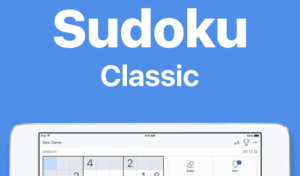
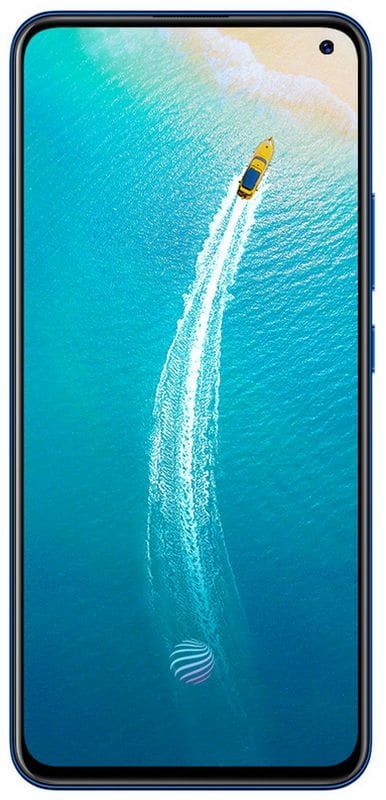
![वीएलसी से वीडियो कैसे कास्ट करें - [वीएलसी से क्रोमकास्ट में स्ट्रीम करें]](https://geeksbrains.com/img/news/20/how-cast-video-from-vlc-techilife.png)

